В данной статье мы рассмотрим процесс установки «1С-Битрикс: Веб-окружение» - Linux на сервер с установленной операционной системой CentOS 7 (Minimal) (x86_64).
Шаг 1. Обновление пакетов
Перед установкой 1С-Битрикс обязательно необходимо обновить все пакеты системы, чтобы избежать конфликтов и проблем в дальнейшей работе. Для этого введите следующие команды:
yum clean all && yum updateШаг 2. Загрузка и запуск установочного скрипта
Для установки «1С-Битрикс: Веб-окружение» - Linux необходимо загрузить скрипт и запустить его. Для этого введите следующие команды:
wget https://repo.bitrix.info/yum/bitrix-env.sh && chmod +x bitrix-env.sh && ./bitrix-env.shПримечание: если на сервере отсутствует утилита для загрузки файлов wget, установите ее командой yum install wget.
Шаг 3. Отключение SELinux
Далее необходимо отключить SELinux (если он включен на сервере) и перезагрузить машину командой reboot. Для этого выполните следующие действия:
- Откройте файл конфигурации SELinux /etc/selinux/config с помощью текстового редактора, например nano.
- Найдите строку SELINUX=enforcing и замените ее на SELINUX=disabled.
- Сохраните и закройте файл.
- Перезагрузите сервер, введя команду reboot.
Если вы хотите упростить процесс установки, вы можете воспользоваться скриптом на предыдущем шаге, который автоматически выполнит все необходимые действия за вас. В этом случае не забудьте перезагрузить систему после установки.
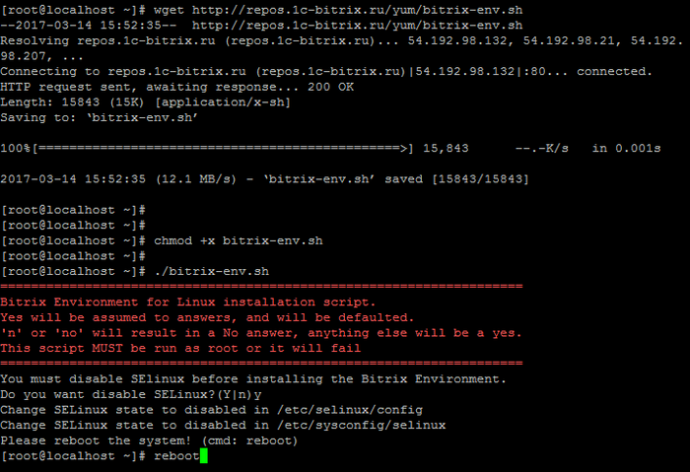
Шаг 4. Продолжение установки BitrixEnv
После перезагрузки сервера продолжите установку BitrixEnv командой:
./bitrix-env.shШаг 5. Смена пароля пользователя bitrix
При первом входе на сервер под учетной записью root вам будет предложено сменить пароль у пользователя bitrix. Установите новый пароль и сохраните его в надежном месте.

Шаг 6. Создание пула
Для корректной работы сервисов продуктов «1С-Битрикс» в VMBitrix версии 7.x+ необходимо обязательно создать пул. 1. Create Management pool of server - Мастер создания пула откроет все необходимые порты в CentOS:
- 22 – ssh доступ;
- 80 / 443 – http / https web-сервер;
- 8890 / 8891 – http/https ntlm;
- 8893 / 8894 – http/https сервер мгновенных сообщений;
- 5222 / 5223 – http/https xmpp-сервер.
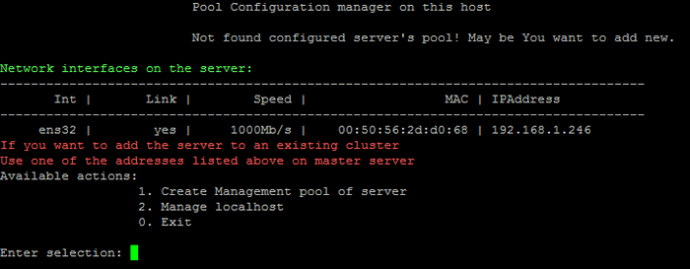
Шаг 7. Готовность сервера
После всех настроек сервер готов к использованию.
Шаг 8. Выход из учетной записи root
Для повышения безопасности рекомендуется выйти из учетной записи root. Для этого выберите в меню пункт 0. Exit или нажмите сочетание клавиш Ctrl+C, а затем выполните команду exit в консоли.
Для обновления виртуального окружения VMBitrix необходимо выполнить следующие шаги:
- Зайти на сервер под учетной записью root.
- Выполнить команду cd /root/bitrix-env для перехода в директорию с установленным окружением.
- Выполнить команду ./bitrix-env update для обновления окружения.
- Дождаться окончания процесса обновления.
- Перезагрузить сервер командой reboot.
После перезагрузки сервера окружение будет обновлено до последней версии.
Исправление пула VMBitrix
Иногда после обновления виртуальной машины 1С-Битрикс в консоли вы столкнулись с ошибкой «This host already in the pool», выполните следующие действия:
Удалите все файлы и каталоги на сервере, которые содержат директории, такие как /etc/ansible/host*, /etc/ansible/group_vars/ и /etc/ansible/ansible-roles. Вы можете выполнить эту команду, чтобы все удалить:
rm -rf /etc/ansible/host* /etc/ansible/group_vars/ /etc/ansible/ansible-rolesЗатем зайдите в меню VMBitrix от имени пользователя root, выполните следующую команду:
/root/menu.shПосле этого создайте пул заново, чтобы обеспечить правильную работу виртуальной машины 1C-Bitrix.